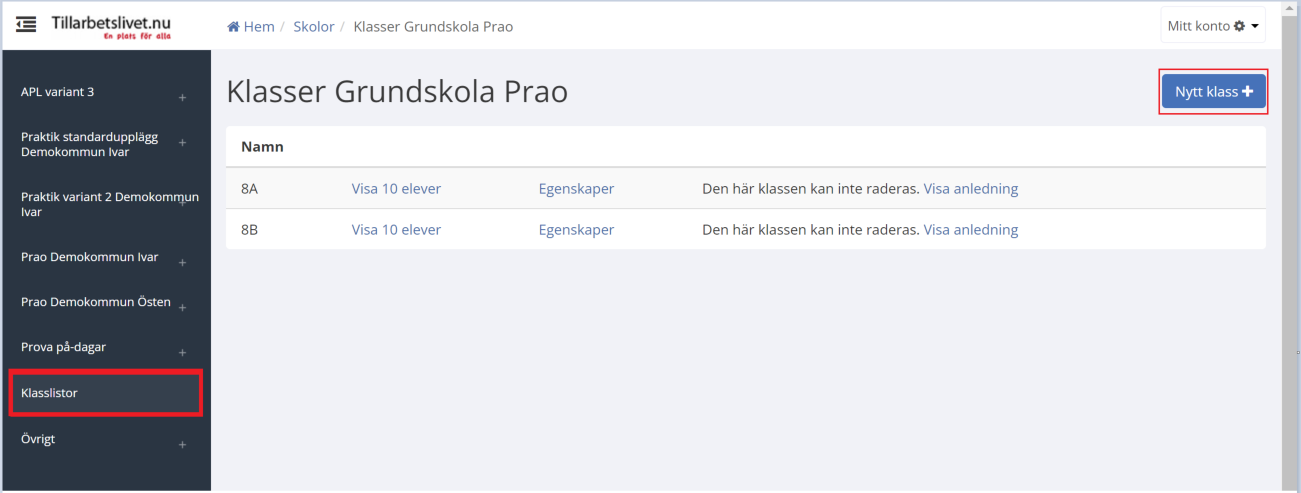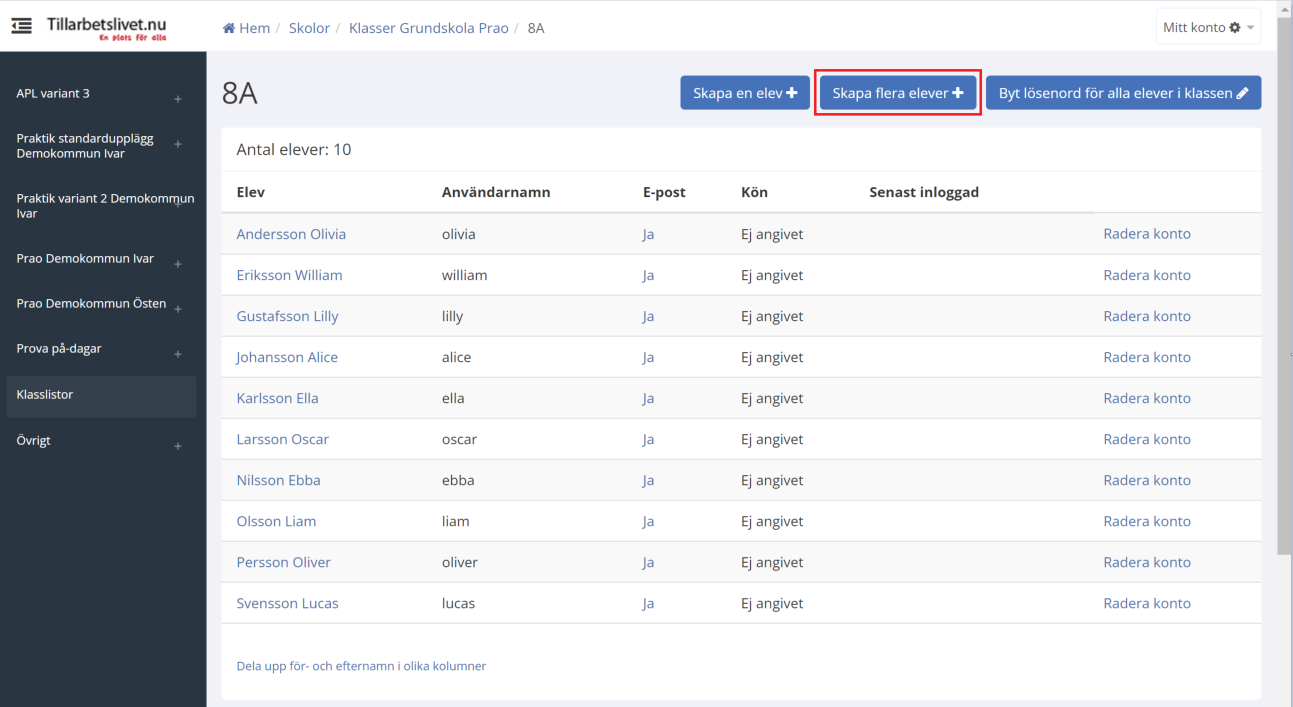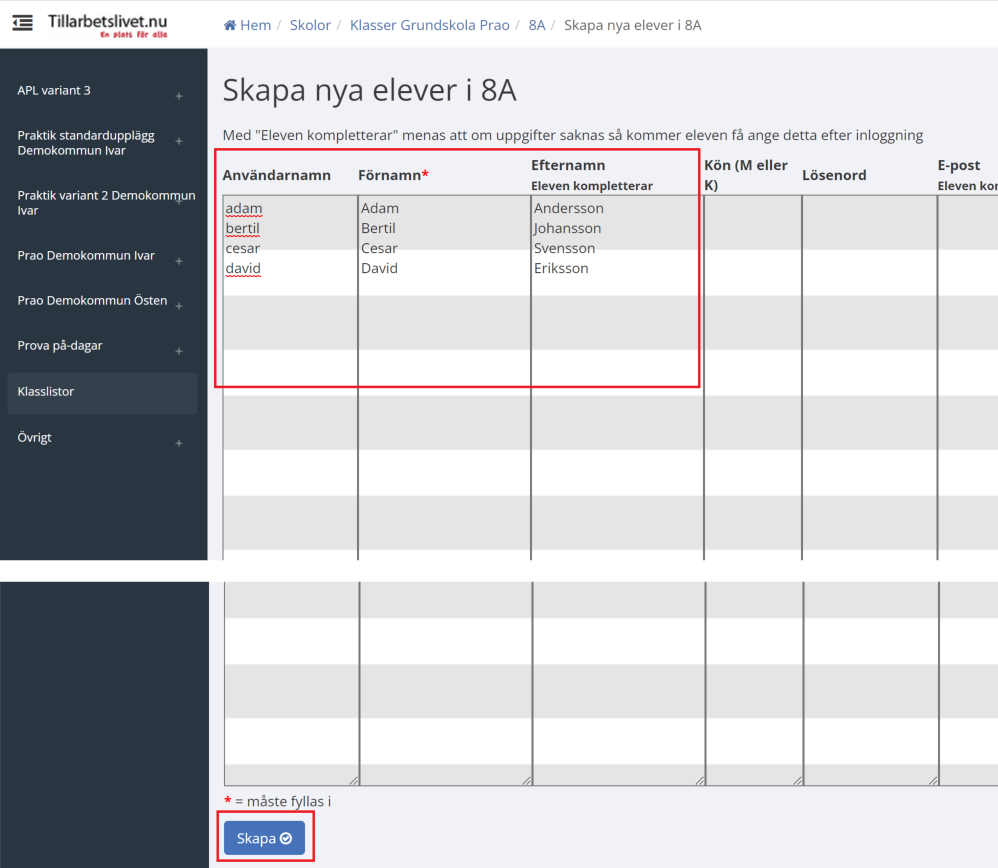Hur lägger jag till elever? Hur ändrar jag klasslistan?
För att lägga till elever:
1. Klicka på "Klasslistor" i vänstermenyn.
(2. Välj skola om du ansvarar för flera skolor)
3. Välj klass
4. Klicka på "Skapa en elev" eller "Skapa flera elever"
5. Fyll i elevens namn. Om eleven ska logga in på sidan behöver man lägga till ett användarnamn.
Användarnamnet ska vara samma som elevens inloggning på skoldatorerna för att det ska vara lättare för dem att komma ihåg inloggningsuppgifterna. Titta på klasslistan för att se hur användarnamnen ser ut för din skola.
6. Klicka på "Skapa"
För att ändra klasslistan/lägga till elever:
1. I vänstermenyn går du in på "Klasslistor".
Uppe i högra hörnet går det att skapa en ny klass.
Klicka sedan på klassen du vill ändra på.
2. I klasslistan kan du se alla elever och deras användarnamn. Här kan du radera elevkonton i kolumnen längst till höger.
Klicka på en elevs namn för att ändra på deras konto. Du kan ändra på deras namn, användarnamn och lösenord, samt lägga till kontaktuppgifter om det behövs.
Klicka på "Skapa flera elever" om du vill lägga till en eller flera elever.
OBS: Om eleven har bytt skola inom kommunen så finns det redan ett konto för eleven. Mejla tillarbetslivet@sambruksupport.se med elevens användarnamn och vilken klass de ska gå i så flyttar vi över elevens konto till er skola. (Om du inte vet vad användarnamnet är så kan du mejla oss elevens namn och e-postadress).
3. Fyll i elevens namn (och användarnamn om eleverna ska logga in och söka platser själva).
Tryck på Enter-knappen efter varje namn så skapas det en ny rad.
Det går även att kopiera kolumner från en Excel-fil och klistra in dem i formuläret!
Användarnamnet ska vara samma som elevens inloggning på skoldatorerna för att det ska vara lättare för dem att komma ihåg inloggningsuppgifterna. Titta på klasslistan för att se hur användarnamnen ser ut för din skola.
Fråga eleven, deras mentor eller en IT-ansvarig på skolan om vad elevens/elevernas användarnamn är.
Fyll INTE i lösenordet, så att det automatiskt blir det lösenordet som är satt på skolan.
Klicka sedan på "Skapa" längst ned på sidan.
Om eleverna inte ska logga in på sidan så räcker det med att fylla i deras namn. Fyll gärna i deras e-postadress så att arbetsplatsen kan kommunicera med eleven.
Glöm inte att koppla eleven med praoperioden under "Skolors behov" för prao eller under "Elevers val" för APL.